首先检查外接显示器的物理连接是否牢固,确认线缆无损坏并正确插入;接着切换显示器输入源至对应接口如HDMI或DisplayPort;然后通过Win+P快捷键选择“复制”或“扩展”模式,并在显示设置中启用外接显示器;若仍无显示,需更新或重装显卡驱动;最后进入BIOS/UEFI确保多显示器支持已启用。
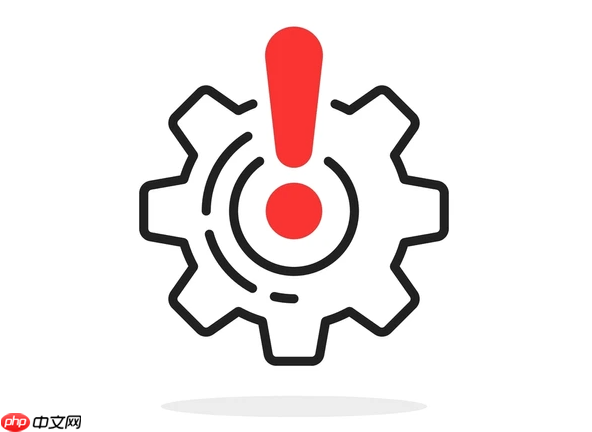
如果您将电脑连接到外接显示器后屏幕无显示,可能是由于信号源未正确识别、线缆连接异常或显示设置不当所致。以下是排查和解决该问题的具体步骤。
本文运行环境:Dell XPS 13,Windows 11
确保外接显示器与电脑之间的视频线缆连接稳固,是排除无显示问题的第一步。松动或损坏的线缆会导致信号无法传输。
1、确认HDMI或DisplayPort线两端已牢固插入电脑和显示器接口。
2、尝试更换一条经过验证正常的视频线,以排除线材故障的可能性。
3、如果使用转接头(如USB-C转HDMI),请更换为原生接口线缆进行测试。
外接显示器可能未切换至正确的信号输入通道,导致黑屏或无信号提示。需手动选择与电脑连接对应的输入模式。
1、使用显示器上的菜单按钮打开输入源选择界面。
2、从选项中选择当前连接的接口类型,例如HDMI 1、HDMI 2 或 DisplayPort。
3、观察是否出现画面,若无反应可逐一尝试其他输入源选项。
操作系统可能未检测到外接显示器,或未将其设为主显示器,需要通过显示设置手动启用和调整。
1、在电脑上按下 Win + P 快捷键,调出投影选项菜单。
2、选择“复制”或“扩展”模式,使外接屏幕被系统激活。

模板采用响应式设计,自动适应手机,电脑及平板显示;满足单一店铺外卖需求。功能:1.菜单分类管理2.菜品管理:菜品增加,删除,修改3.订单管理4.友情链接管理5.数据库备份6.文章模块:如:促销活动,帮助中心7.单页模块:如:企业信息,关于我们更强大的功能在开发中……安装方法:上传到网站根目录,运行http://www.***.com/install 自动
 0
0

3、右键点击桌面空白处,进入“显示设置”,在多显示器列表中确认外接设备是否被识别。
4、若识别但未启用,点击对应显示器编号后勾选“在此显示器上显示”。
过时或损坏的显卡驱动可能导致系统无法正常输出视频信号到外部设备,需更新或重装驱动程序。
1、右键点击“开始”菜单,选择“设备管理器”。
2、展开“显示适配器”,右键点击当前显卡,选择“更新驱动程序”。
3、选择“自动搜索更新的驱动程序”,完成更新后重启电脑。
4、若问题依旧,可选择“卸载设备”,勾选“删除此设备的驱动程序软件”,然后重启系统让其自动重装驱动。
部分笔记本电脑在BIOS层面限制了外接显示功能,或默认禁用独立显卡输出,需进入固件设置中开启。
1、关机后重新启动,在开机自检阶段按下指定键(通常是F2、Del或Esc)进入BIOS/UEFI界面。
2、查找与“集成显卡”、“多显示器支持”或“视频输出”相关的选项。
3、确保“IGPU Multi-Monitor”或类似选项已被设置为Enabled。
4、保存更改并退出,系统将自动重启。

每个人都需要一台速度更快、更稳定的 PC。随着时间的推移,垃圾文件、旧注册表数据和不必要的后台进程会占用资源并降低性能。幸运的是,许多工具可以让 Windows 保持平稳运行。

Copyright 2014-2025 https://www.php.cn/ All Rights Reserved | php.cn | 湘ICP备2023035733号